목록분류 전체보기 (659)
겉바속촉
 [CLOUD] AWS_VPC 가상네트워크환경 구축 + 삭제
[CLOUD] AWS_VPC 가상네트워크환경 구축 + 삭제
이번에는 VPC 가상 네트워크 환경을 구축하고 사..삭제까지 해보도록 하겠습니다 VPC는 다음과 같이 LIMIT이 있기 때문에 더 필요하다면 요청을 해야합니다. VPC 서비스를 클릭하셔서 WIZARD 클릭 (원래 하나하나 다 해주어야하는데 마법사가 착하게 해줌) 두번째 탭으로 할 예정입니다 VPC with Public and Private 그 전에 Elastic ip 할당 받을게요 1단계. VPC 구성 선택 2단계. 퍼블릭 및 프라이빗 서브넷이 있는 VPC 다음과 같이 표시한 대로 해주세요:) 특히 가용존은 퍼블릭과 프라이빗이 동일해야 합니다 생성되는 데 시간 걸리니 조금 기다려주셔야합니다 다음과 같이 만들어졌어요:) 이제 좌측의 서브넷 클릭해서 확인해볼게요 프라이빗과 퍼블릭 서브넷 중에서 퍼블릭 먼저 ..
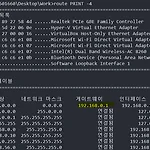 [CLOUD] AWS_VPN 가상네트워크 이해하기
[CLOUD] AWS_VPN 가상네트워크 이해하기
이번에는 VPN 가상 네트워크를 배워보려고 합니다:) 다음링크를 한 번 살펴볼게요 https://aws.amazon.com/ko/quickstart/architecture/nginx-plus/ NGINX Plus on AWS - Quick StartQS 랜딩 페이지 템플릿 이 Quick Start 참조 배포를 실행하는 동안 사용되는 AWS 서비스 비용은 고객이 부담해야 합니다. Quick Start 사용에 따르는 추가 비용은 없습니다. 이 Quick Start에 대한 AWS CloudFormation 템플릿에는 사용 aws.amazon.com 모범 설계된 것을 QUICK START로 제공해주는 것입니다:) 다음은 nginx 페이지에 있는 설계도 현재 저는 vpc쪽만 볼 예정 아랫 부분을 보면 10.0.0..
 [CLOUD] AWS_EIP연결, EBS 볼륨
[CLOUD] AWS_EIP연결, EBS 볼륨
이번에는 EIP 연결을 해보도록 할게요:) 좌측 탭에서 다음과 같이 선택 네트워크 및 보안 - 탄력적 IP 탄력적 IP => AWS 내 할당되는 정적인 공인 IP 주소 입니다 바인딩을 할 경우에는 사설 IP와 일대일로 매핑이 되는데요 탄력적 IP주소 할당 클릭 그럼 다음과 같은 팝업창이 뜹니다 인스턴스랑 프라이빗 IP주소 주고 연결 클릭하면 OKAY 필터 취소누르면!!!!! 할당이 되는 거에요 아 인스턴스는 running중인 것으로 해주셔야하는 거 기억하세요:) IP주소가 이제 바뀌게 될거에요 그럼 당연히 XSHELL보면 끊어져있겠쥬?? 바뀐 IP주소로 다시 연결해버리면 됩니다 그럼 이렇게됩니다:) 참고로 탄력적 IP주소 할당 받은 게 여러개라면 안쓰는 건 꼭 RELEASE 시켜주세요 아니면 과금되기 때..
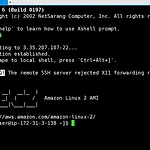 [CLOUD] AWS_가상 네트워크 인프라 생성
[CLOUD] AWS_가상 네트워크 인프라 생성
이번에는 가상 네트워크 인프라를 생성해보겠습니다 1. 인스턴스 만들기 인스턴스 시작 클릭 Linux2 선택 프리티어 사용 가능한 것으로 클릭 네트워크-서브넷-퍼블릭 ip자동할당 까지 다음과 같이 선택 그리고 다음과 같이 키-값 입력 보안 그룹은 새로 생성했습니다:) 새 키페어 생성 이제 xshell 통해서 접속 xshell 연결되었는 지 확인 아파치 웹 서버 올리기 1. 아파치 웹 서버 설치 sudo yum install -y httpd 2. 아파치 웹 서버 active명령 서비스 시작 sudo systemctl start httpd 서비스 상태 확인 sudo systemctl status httpd cd 명령을 내리면 디렉토리 이동이 가능 sudo cd /var/www/html ls 명령어로 디렉토리에..
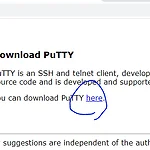 [CLOUD] AWS_PuTTY
[CLOUD] AWS_PuTTY
OS 설치된 이미지 LINUX Amazon Linux : ec2-user CentOS : centos ubuntu : unbuntu ubuntu --> ssh RDP (3389) 윈도우즈는 CONNECT - RDP client - Download~ ==> 기본적으로 탑재되어있기 때문에 알아서 프로그램 실행 (RDP = Remote Desktop) 요청 처리하는 거 : 클라이언트 요청 받는 거 : 서버 우리는 클라이언트 프로그램이 필요한 상태 이제 PuTTY를 사용해보도록 할게요:) 리눅스는 xshell이랑 putty 사용하는 겁니다!! 우선 설치과정이 필요하기 때문에 putty.org 접속해주세요:) 그리고 here 클릭 후 설치 설치 후에 다음과 같이 뜹니다 그럼 Host Name 을 다음과 같이 넣어..
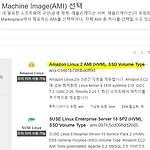 [CLOUD] AWS_EC2생성하기
[CLOUD] AWS_EC2생성하기
AWS Service Scope -Global :IAM,S3 bucket_name -Region:S3 -AZ : ec2,EBS 이번에는 EC2를 생성해볼게요 현재 루트계정으로 콘솔로그인 상태입니다:) 인스턴스 시작 클릭하면 다음과 같이 7단계가 뜹니다 1단계. AMI 선택 AMI = Amazon Machine Image AMI는 우리가 만들 EC2 인스턴스의 기반이 되는 이미지입니다 EC2인스턴스에 우리가 원하는 운영체제, 원하는 환경으로 구성된 서버 설치가 가능합니다:) 우리는 Amazon 검색해서 아래 표시한 것 선택할게요 2단계. 인스턴스 유형 선택 하드웨어 선택하는 것이라고 생각하면 됩니다:) 프리티어 사용 가능한 것 보니까 인스턴스 스토리지가 EBS 전용이네요 네트워크 스토리지라서 가상머신하고 ..
 [CLOUD] AWS_IAM 이해하기
[CLOUD] AWS_IAM 이해하기
우선 리눅스에 대해서 알아보도록 하겠습니다 리눅스 : MULTI 유저 시스템, 하나의 물리적인 시스템을 공유한다는 것 --> 그런데 서로 다른 것으로 로그인해서 공유 리눅스가 제공하는 리소스들을 사용하려면 인증이 필요 기본적인 인증 방식 = 로그인 이때 인증하기 위한 값으로 입력해줘야하는 내용 = 아이디, 비번 --> 이 자체가 해당 사용자가 시스템에 합법적인 등록된 사용자가 맞는지 아닌지 인증하는 것 결국 아이디와 비번은 자격증명이라고 함 --> CREDENTIALS 인증된 사용자만 시스템에 접근해서 사용할 수 있게 하는 것 그렇다고 해서 리눅스에서 제공하는 모든 자원에 접근 가능할까?? NONONO 보호정책이 존재하기 때문에 각각의 사용자들은 리소스 중 디스크에 데이터를 저장할 때 파일 단위로 저장한..
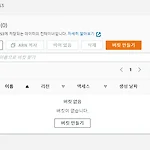 [CLOUD] AWS 실습_S3로 web hosting
[CLOUD] AWS 실습_S3로 web hosting
1단계. 버킷만들기 1. 콘솔열기 2. 버킷 만들기 3. create 2단계. 정적 웹 사이트 호스팅 활성화 1. 원하는 버킷 선택 2. properties 선택 3. static website hosting 4. 인덱스 문서 index.html 이름 입력 5. 오류 문서 error.html 이름 입력 3단계. 퍼블릭 액세스 차단 설정 편집 1. 원하는 버킷 선택 2. premisson 선택 3. edit (편집) 선택 5. 모든 퍼블릭 액세스 차단 선택 취소 후 저장 6. 확인 입력후 확인 클릭 4단계. 버킷 콘텐츠를 공개적으로 사용 가능하도록 설정하는 버킷 정책 추가 1. 원하는 버킷 선택 2. premisson 선택 3. 버킷 정책 선택 4. 버킷 정책 편집기에 다음 코드 붙여넣기 { "Versio..
 [CLOUD] 클라우드 컴퓨팅_정의, 배경, 특징
[CLOUD] 클라우드 컴퓨팅_정의, 배경, 특징
안녕하세요 겉바속촉입니다 !^^! 클라우드 컴퓨팅의 정의를 먼저 알아보도록할게요:) 1. 클라우드 컴퓨팅 뜻 우선 cloud = 구름 인 건 우리가 모두 알고 있어요 네트워크나 인터넷을 그림으로 표현할 때 구름 그림으로 표현했던 것에서 유래되었다고 합니다 클라우드 컴퓨팅 컴퓨터를 사용한 정보처리를 자신이 보유한 PC가 아닌, 인터넷 '너머'에 존재하는 클라우드 사업자의 컴퓨터에서 처리하는 서비스 라는 뜻입니다 컴퓨팅 --> H/W --> N/W, Disk ->( IT Infra + S/W), CPU, Memory 기업이 클라우드를 이용할 경우에는, 회사의 정보를 회사 안에 구축한 시스템에서 처리하는 것이 아니라 클라우드 사업자의 데이터 센터 안의 시스템에서 처리하게 됩니다 IT 자산을 소유 X --> 서..
